Načítanie údajov do tabuľky Dataverse a vytvorenie zostavy monitorovania tokov údajov pomocou služby Power BI
Tento kurz ukazuje, ako načítať údaje do tabuľky Dataverse a vytvoriť zostavu monitorovania tokov údajov v službe Power BI.
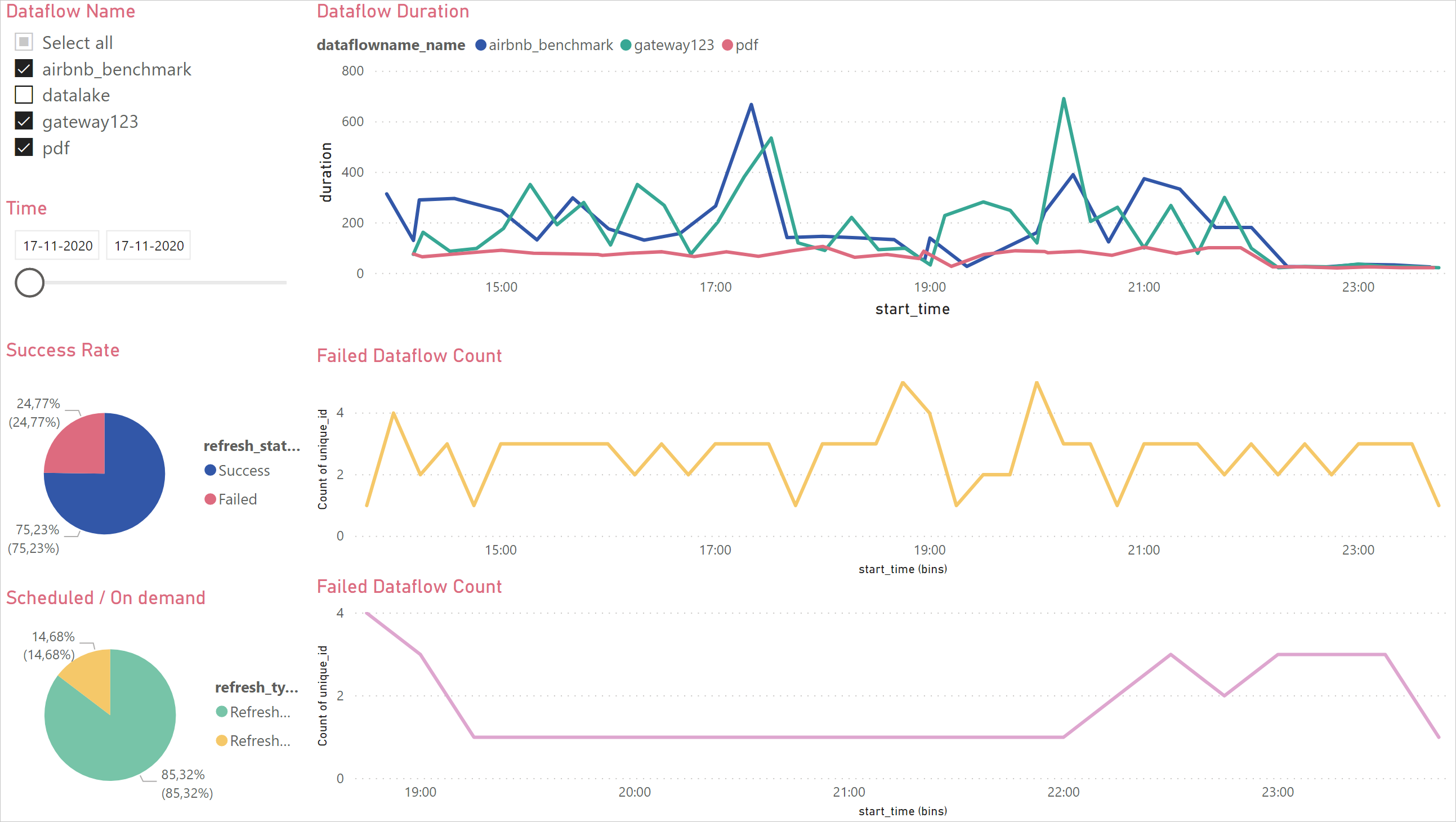
Túto tabuľu môžete použiť na monitorovanie trvania obnovenia a počtu zlyhaní tokov údajov. Pomocou tejto tabule môžete sledovať problémy s výkonom tokov údajov a zdieľať údaje s ostatnými.
Najprv vytvoríte novú tabuľku Dataverse, ktorá uloží všetky metaúdaje z spustenia toku údajov. Pri každom obnovení toku údajov sa do tejto tabuľky pridá záznam. Metaúdaje pre viaceré spustenia toku údajov môžete uložiť aj v tej istej tabuľke. Po vytvorení tabuľky pripojíte súbor Power BI k tabuľke Dataverse.
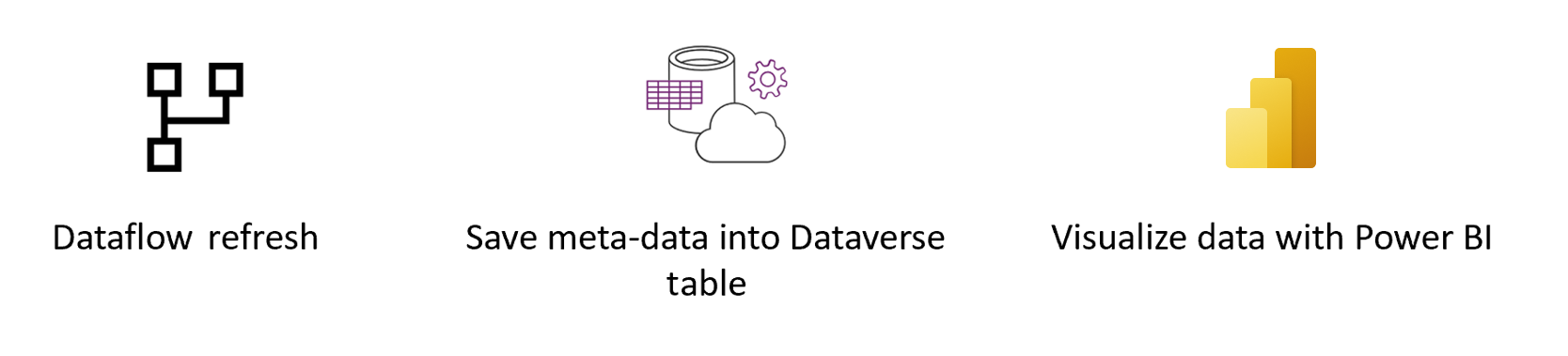
Požiadavky
Prostredie Dataverse s povoleniami na vytváranie nových vlastných tabuliek.
Tok údajov služby Power BI alebo tok údajov Power Platform.
Stiahnutie súboru .pbit
Najskôr si stiahnite súbor Dataverse .pbit.
Vytvorenie novej tabuľky v položke Dataverse
Prejdite na portál služby Power Apps.
Na ľavej navigačnej table rozbaľte položku Údaje, vyberte položku Tabuľky a potom vyberte položku Nová tabuľka.
Na table Nová tabuľka :
- Zadajte položky Monitorovanie tokov údajov v časti Zobrazovaný názov.
- V časti Primárny názov stĺpca zadajte názov toku údajov do poľa Zobrazovaný názov.
- Vyberte položku Vytvoriť.
Výberom položky Pridať stĺpec zopakujte pridávanie stĺpcov pre nasledujúce hodnoty:
- Zobrazovaný názov: "ID toku údajov", Typ údajov: Text, Povinné: Povinné.
- Zobrazovaný názov: "Stav obnovenia", Typ údajov: Text, Povinné: Povinné.
- Zobrazovaný názov: "Typ obnovenia", Typ údajov: Text, Povinné: Povinné.
- Zobrazovaný názov: "Start Time", Typ údajov: Dátum a čas, Povinné: Povinné.
- Zobrazovaný názov: "Čas ukončenia", Typ údajov: Dátum a čas, Povinné: Povinné.
Vytvorenie toku údajov
Ak ešte nemáte, vytvorte tok údajov. Tok údajov môžete vytvoriť buď v tokoch údajov služby Power BI, alebo v tokoch údajov služby Power Apps.
Vytvorte postup Power Automate
Prejdite do služby Power Automate.
Vyberte položku Vytvoriť>automatizovaný cloudový postup.
Zadajte názov postupu a potom vyhľadajte konektor V prípade dokončenia obnovenia toku údajov. V zozname vyberte tento konektor a potom vyberte položku Vytvoriť.
Prispôsobenie konektora Zadajte nasledujúce informácie o svojom toku údajov:
- Typ skupiny: Pri pripájaní k službe Power Apps a pracovnému priestoru vyberte položku Prostredie pri pripájaní k službe Power BI.
- Skupina: vyberte prostredie služby Power Apps alebo pracovný priestor služby Power BI, vom sa nachádza váš tok údajov.
- Tok údajov: Vyberte svoj tok údajov podľa názvu.
Ak chcete pridať akciu do postupu, vyberte položku Nový krok .
Vyhľadajte konektor Pridať nový riadok z tabuľky Dataverse a potom ho vyberte.
V časti Pridať nový riadok vyberte položku Vybrať tabuľku a potom zo zoznamu vyberte položku Monitorovanie tokov údajov.
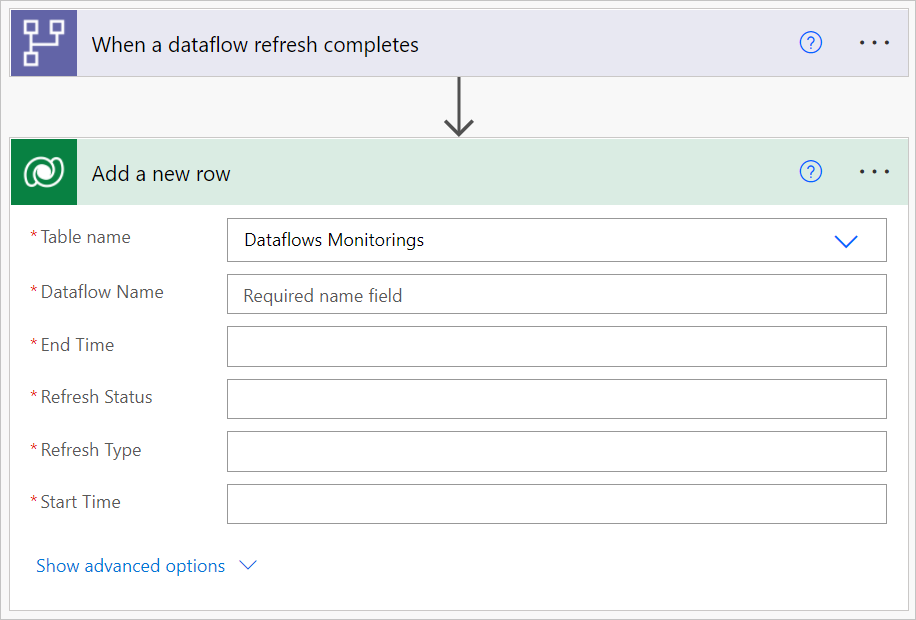
Pre každé povinné pole je potrebné pridať dynamickú hodnotu. Táto hodnota je výstupom metaúdajov toku údajov, ktorý je spustený.
Uložte tok.
Vytvorenie zostavy Power BI
.pbitOtvorte súbor.Pripojenie do entity DataverseMonitorovanie tokov údajov.
Na tejto tabuli môžete pre každý tok údajov v zadanom časovom intervale monitorovať:
- Trvanie toku údajov
- Počet tokov údajov
- Počet zlyhaní toku údajov
Jedinečné ID každého toku údajov sa vygeneruje zlúčením medzi názvom toku údajov a časom spustenia toku údajov.
Pripomienky
Pripravujeme: V priebehu roka 2024 postupne zrušíme službu Problémy v službe GitHub ako mechanizmus pripomienok týkajúcich sa obsahu a nahradíme ju novým systémom pripomienok. Ďalšie informácie nájdete na stránke: https://aka.ms/ContentUserFeedback.
Odoslať a zobraziť pripomienky pre



